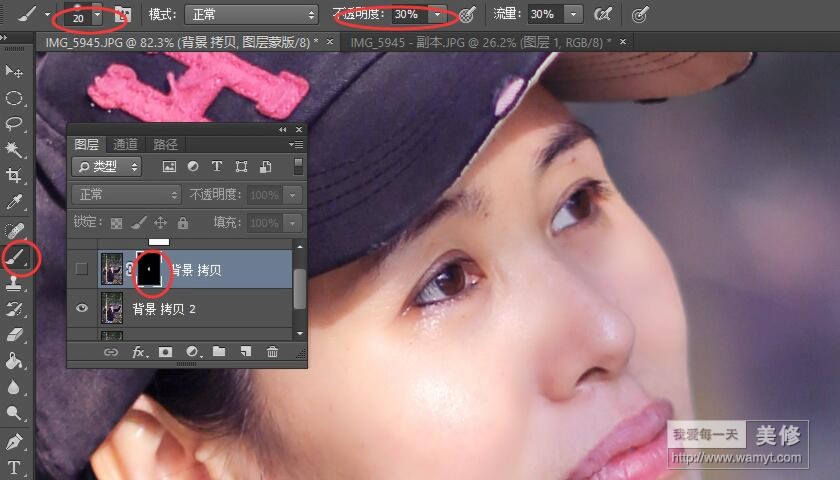拍人物片,很多时候需要磨皮美化一下。当然也可以使用其它简单工具一键磨皮。如果想使用PS进行简单的磨皮,也是种乐趣。那就开始吧。
原图
效果图
工具:PS CC
一、在PS中打开你的照片。比如打刚才之前进行暗部调亮过的照片。
二、在“图层”面板,使用CTRL+J复制一个图层。得到“图层1”
三、找到“滤镜”、“模糊”、“高斯模糊”打开。在“高斯模糊”对话框中,设置半径参数,比如6。其值越大越模糊,具体值,你自己根据情况选择。
四、在“图层”面板,同时按“ALT”并点开底部的“添加图层模版”,得到此图层的一个黑色蒙版。
五、在PS边工具栏,设置前景色为白色,选择画笔工具,设置画笔大小,比如40.不透明度,比如50%。实际根据你的情况选择。在人物脸部进行涂抹。此时可以看到黑色区域有白色脸部图形。当然眼睛部分别涂抹了。(如果脸部有部分明显的黑点或大一点斑点等要处理,大家这时会用什么办法?可以在网页留言。)
当然还有更多更好的磨皮办法,希望大家能留言指出来,一起学习。比如大家可以使用滤镜插件直接一键磨皮,效果也很不错。
滤镜插件下载:“美化及磨皮滤镜Portraiture2.3版(32/64位)”
山抹微云提供的PS磨皮动作,磨皮效果好,下载文件中有磨皮动作文件,视频详细讲解。下载地址:“山抹微云PS磨皮动作”。